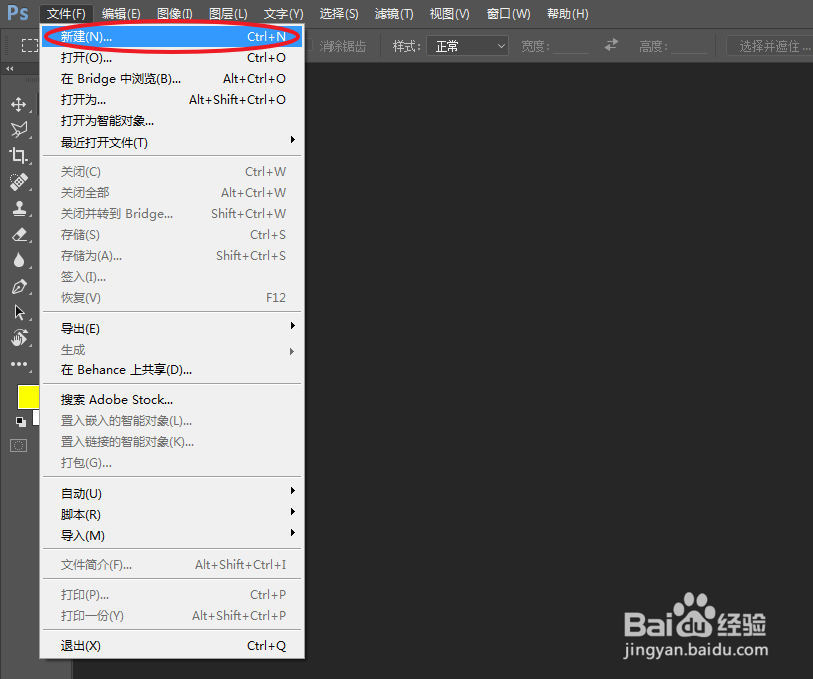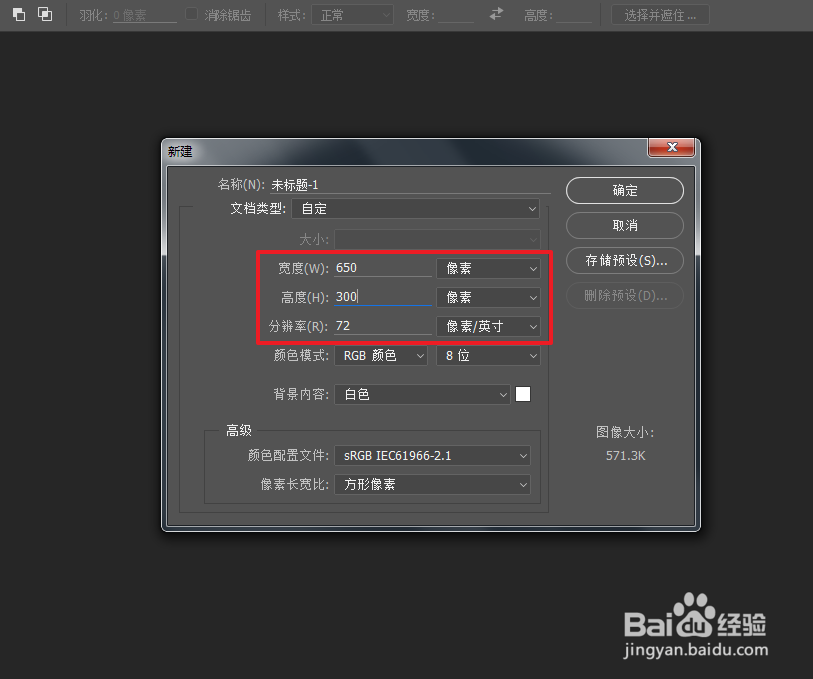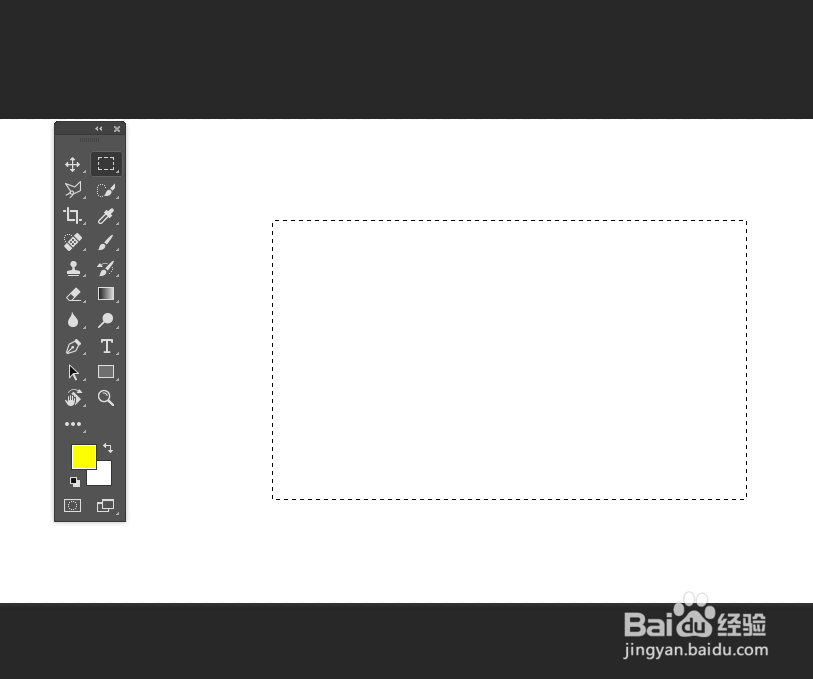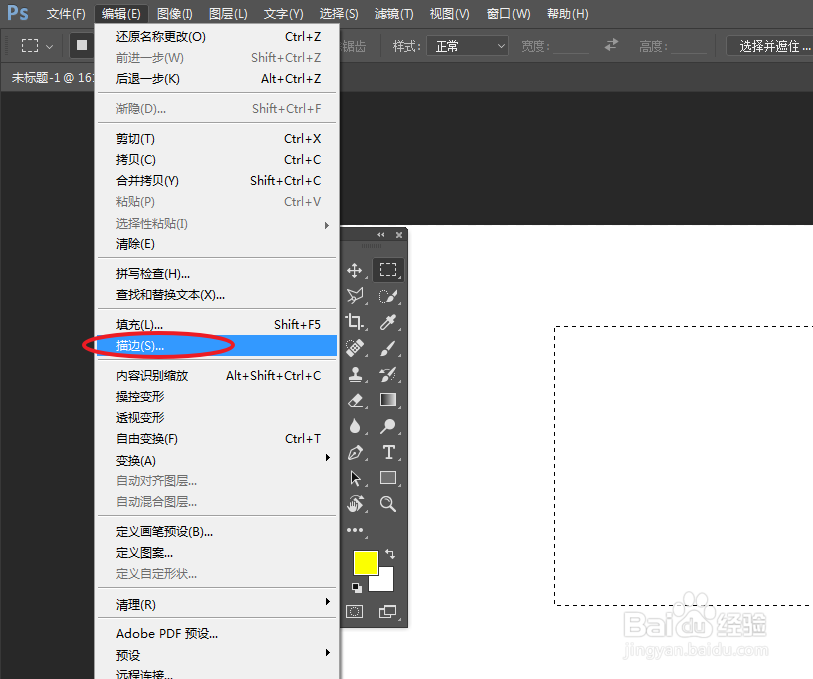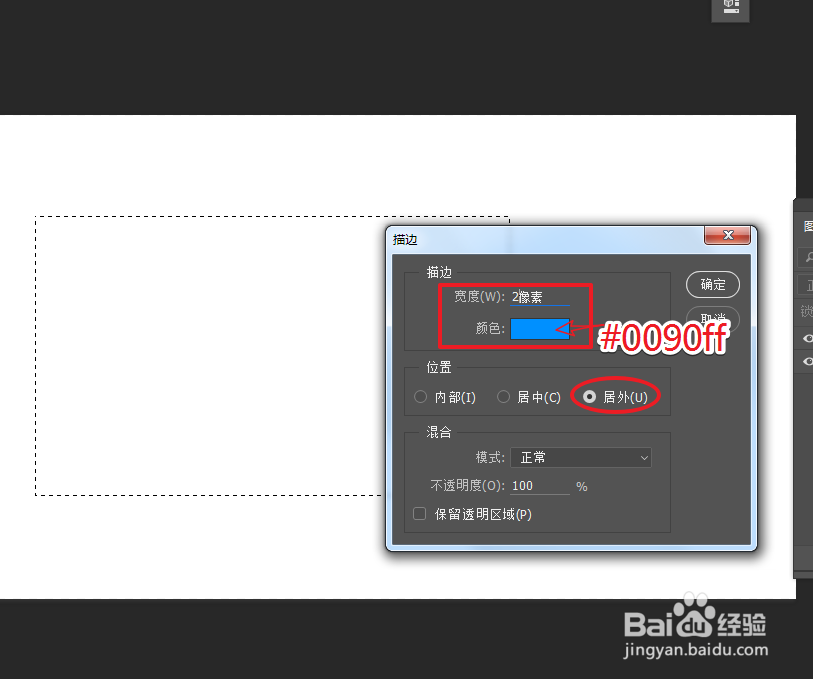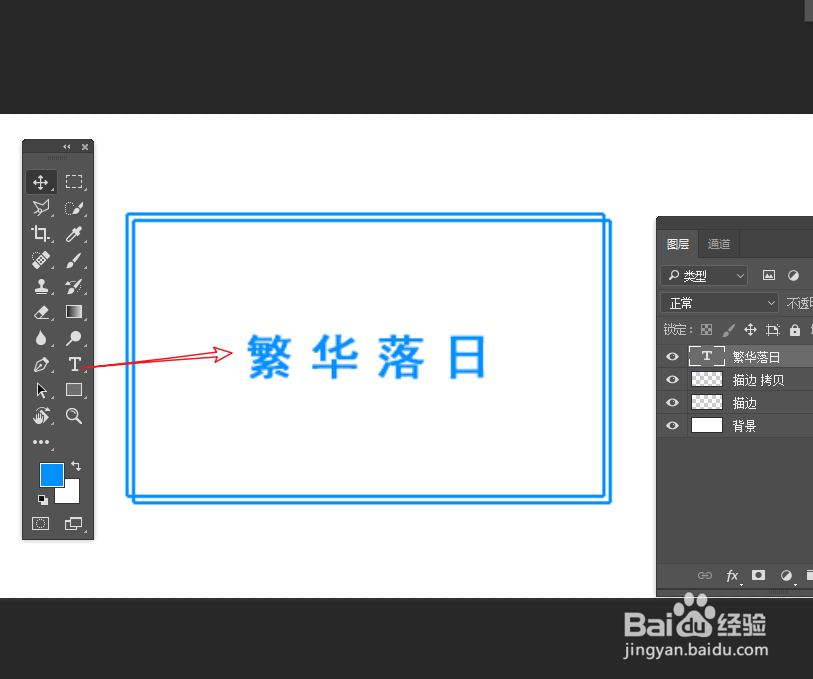PS是平面制作软件,那么你知道如何快速的制作层次线条边框效果么?下面我们跟着以下图文教程,学习制作的方法。
工具/原料
Photoshop CC
一、建立文档并绘制选区
1、执行命令:文件>新建,新建一个新的文档。
2、在弹出的窗口设置尺寸:650×300,分辨率大小设为:72像素/英寸。
3、在工具箱内长按鼠标左键,选择矩形选框工具。
4、在画布的空白区域,绘制一个矩形选区。
5、创建一个新的图层,将其命名为:描边。
二、制作线框效果
1、依次执行命令:编辑>描边,对当前选区描边。
2、将颜色设为:蓝色(#0090ff),描边宽度为:2,位置:居外,完成描边的效果。
3、将新建的图层,通过拖拽的方式拷贝一个新的图层。
4、选择移动工具,通过小键盘上的方向键微移调整位置。
5、最后我们选择文本工具,在边框的中心位置输入文本内容,完成最终效果。